随着电脑成为我们日常生活中不可或缺的一部分,合理管理电脑的使用时间也变得尤为重要。想象一下,当你在晚上需要休息,而电脑又因为下载大文件或者长时间挂机而...
2025-03-30 8 定时关机
在数字化时代,电脑已经成为我们日常工作中不可或缺的一部分。然而,有时我们可能需要设置电脑在特定时间后自动关机,或者在定时关机后取消这一设定。如何进行这些操作呢?本文将为您提供详细的操作步骤以及一些实用技巧,帮助您轻松设定和取消电脑的定时关机功能。
使用命令提示符
1.打开命令提示符:在Windows系统中,您可以在开始菜单中搜索"cmd"或"命令提示符",然后以管理员身份运行它。
```cmd
C:\Users\Administrator>
```
2.使用shutdown命令:在命令提示符窗口中,输入以下命令来设置定时关机:
```cmd
shutdown-s-t秒数
```
其中`-s`表示关机,`-t`后跟的是您希望电脑等待的时间(秒数)。如果您希望电脑在1小时后自动关机,那么可以设置为`shutdown-s-t3600`。
使用任务计划程序
1.打开任务计划程序:按`Win+R`键打开运行对话框,输入`taskschd.msc`,然后点击确定。
2.创建新任务:在任务计划程序中,选择"创建基本任务…"选项,按照向导一步步设定任务的名称和触发条件。
3.配置操作:在"操作"步骤中,选择"启动程序",然后在"程序或脚本"处输入`shutdown.exe`,在"添加参数(可选)"处输入`-s-f-t0`,点击"确定"。
4.完成设置:在"完成"步骤中,您可以设置任务是否需要管理员权限,完成后即完成定时关机的设置。
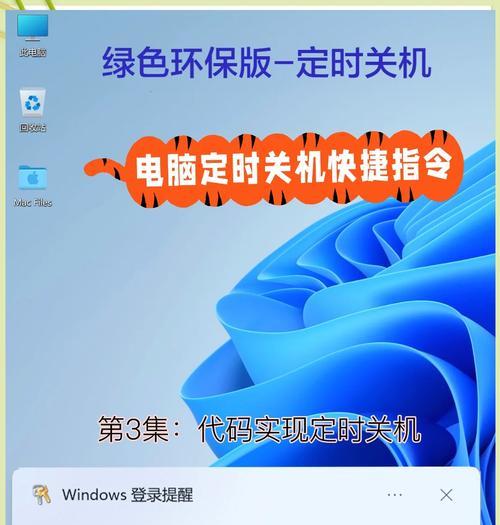
使用命令提示符取消
如果您是通过命令提示符设定的定时关机,也可以通过命令提示符来取消。
1.打开命令提示符:同样以管理员身份运行命令提示符。
2.输入取消命令:输入以下命令来取消定时关机:
```cmd
shutdown-a
```
这个命令将取消所有预定的关机计划。
使用任务计划程序取消
如果您是通过任务计划程序设定的定时关机,那么可以进入任务计划程序取消已计划的任务。
1.打开任务计划程序:和之前设置定时关机的步骤一样,打开任务计划程序。
2.找到并取消任务:在任务计划程序里找到您之前创建的任务,右键点击它,选择"禁用",或者直接右键点击并选择"删除"来彻底移除这个任务。

确认时间准确性:在设定定时关机前,确认您的系统时间和时区设置正确,以避免意外的提前或延迟关机。
电源计划影响:如果您使用的是笔记本电脑,并且电源计划设置为在一定时间无操作后进入睡眠模式,那么需要调整电源设置,以免关闭屏幕导致定时关机被取消。
避免数据丢失:在设置定时关机前,请确保所有重要数据已经保存,以免因为提前关机导致的数据丢失。
重新计划方法:如果您需要在定时关机取消后重新设定一个不同的时间,可以重复上述设定步骤,选择新的时间即可。
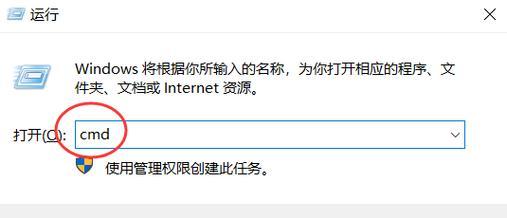
通过本文的指导,无论是设定还是取消电脑的定时关机,都变得简单、直观。只要按照上述步骤操作,即使是电脑初学者也能轻松掌握。当然,定时关机功能虽然方便,但建议在使用后检查确认是否真正需要这一功能,以免影响正常的电脑使用和工作流程。希望这些信息能帮助您高效地管理电脑的电源使用。
标签: 定时关机
版权声明:本文内容由互联网用户自发贡献,该文观点仅代表作者本人。本站仅提供信息存储空间服务,不拥有所有权,不承担相关法律责任。如发现本站有涉嫌抄袭侵权/违法违规的内容, 请发送邮件至 3561739510@qq.com 举报,一经查实,本站将立刻删除。
相关文章

随着电脑成为我们日常生活中不可或缺的一部分,合理管理电脑的使用时间也变得尤为重要。想象一下,当你在晚上需要休息,而电脑又因为下载大文件或者长时间挂机而...
2025-03-30 8 定时关机

随着苹果产品的普及,越来越多的用户在使用Mac电脑。工作、学习或娱乐之后,合理安排电脑的休息时间同样重要。本文将为您详细介绍Mac定时关机的方法,帮助...
2025-03-29 14 定时关机

在现代生活中,电脑成为了我们工作和娱乐不可或缺的工具。我们经常需要设置电脑定时关机来管理使用时间或是确保数据安全。但有时候,我们可能会在预定的关机时间...
2025-03-25 13 定时关机
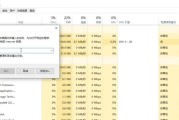
电脑定时关机功能是个非常实用的工具,它可以根据用户的需求,在特定的时间后自动关闭电脑。这不仅有助于节省电能,还能在长时间未使用电脑时自动进入待机或断电...
2025-03-14 18 定时关机
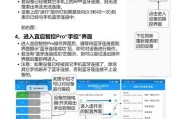
在使用电脑的过程中,我们经常需要设置定时关机来满足不同的需求,比如让电脑在完成下载任务后自动关机,或者在夜间自动关闭电脑以节省电力。键鼠精灵是一款强大...
2025-03-05 46 定时关机
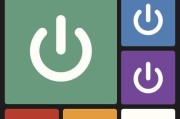
在使用电脑过程中,合理管理电脑的电源使用不仅可以延长硬件的使用寿命,还能帮助用户养成良好的电脑使用习惯。特别是在Windows8系统中,定时关机功能是...
2024-12-30 50 定时关机